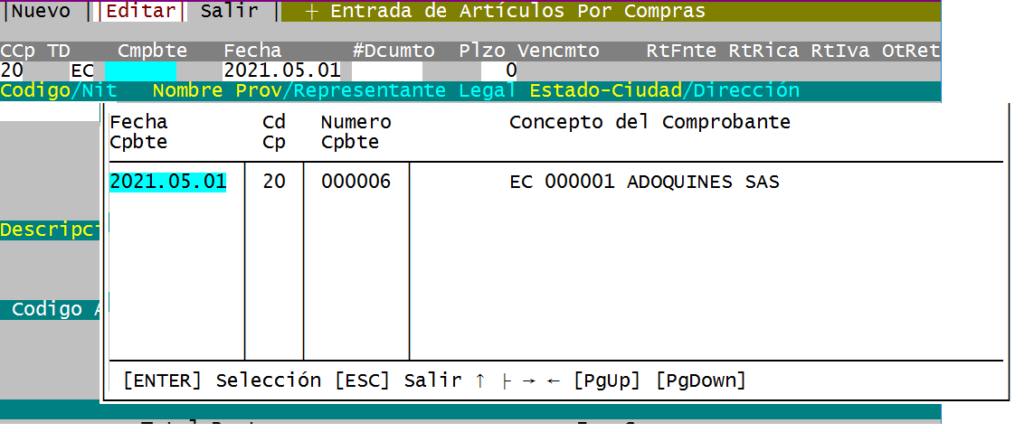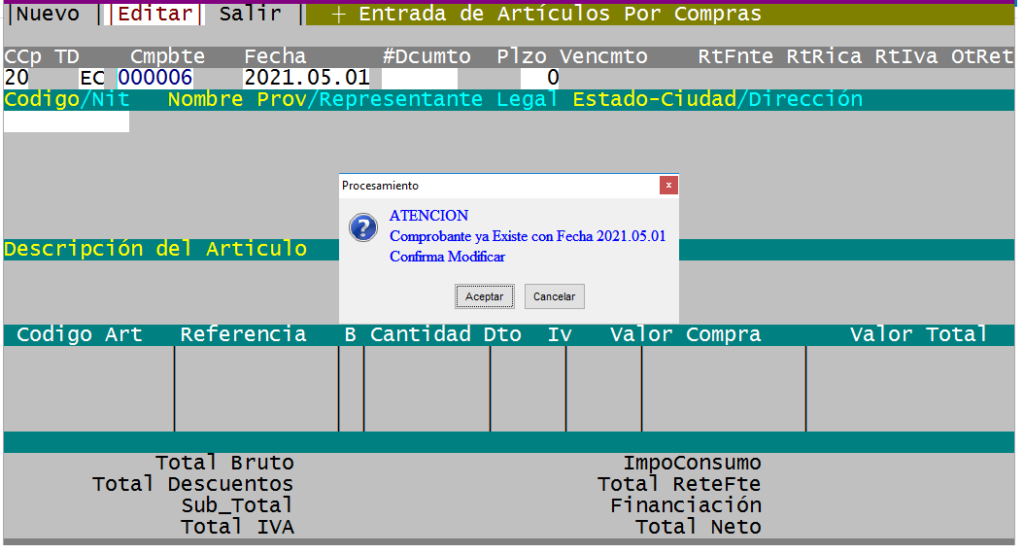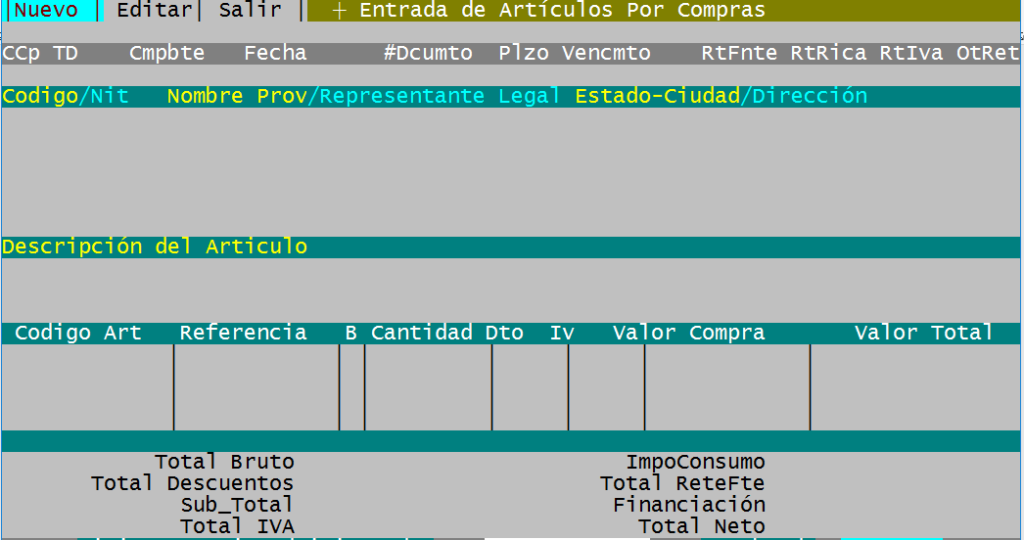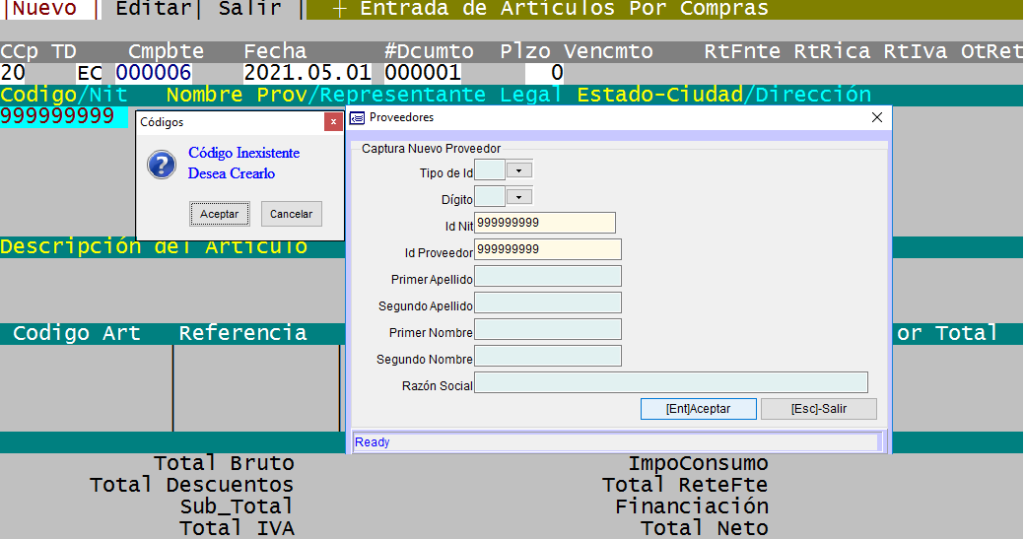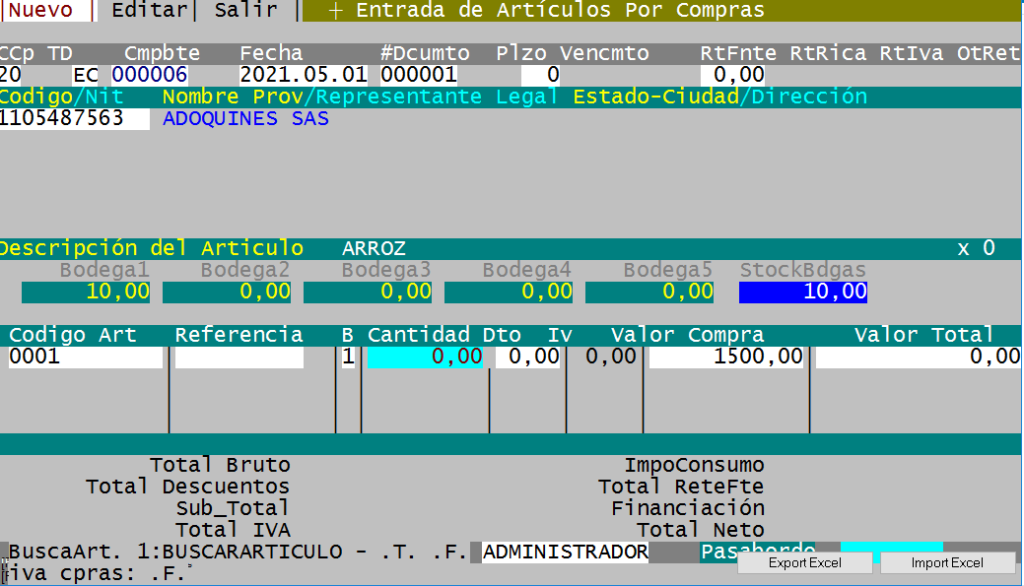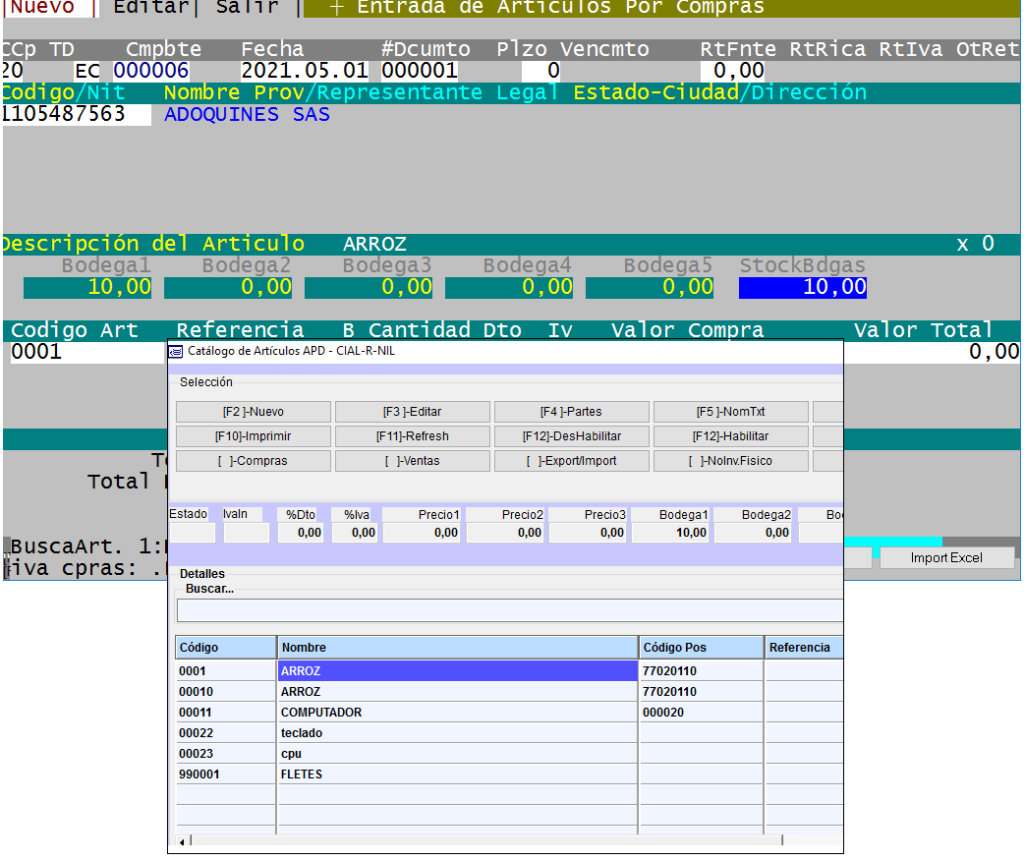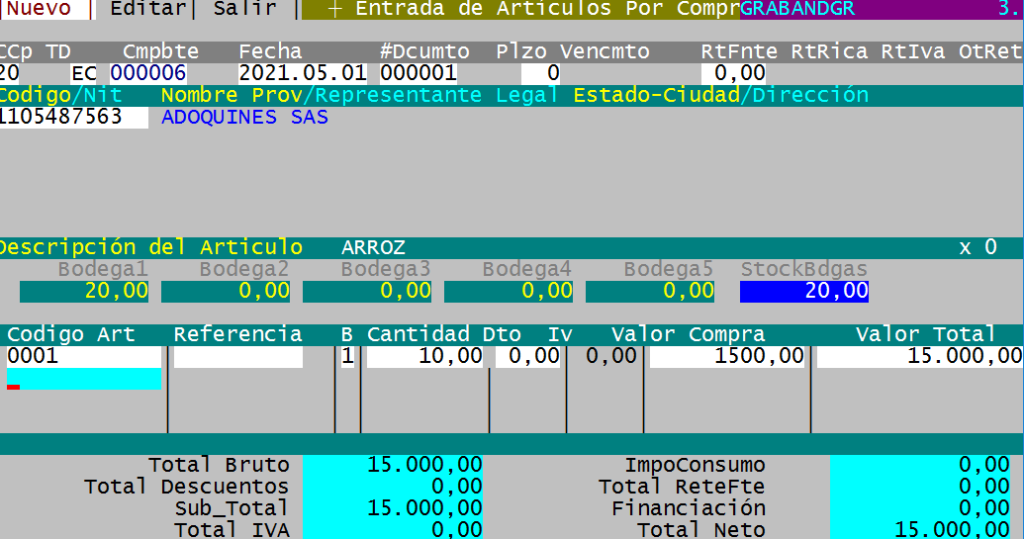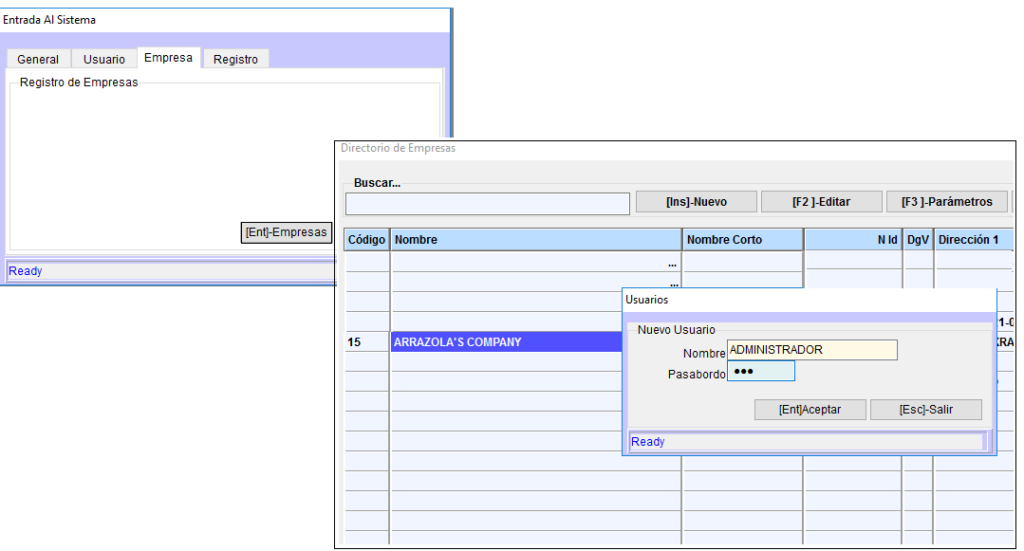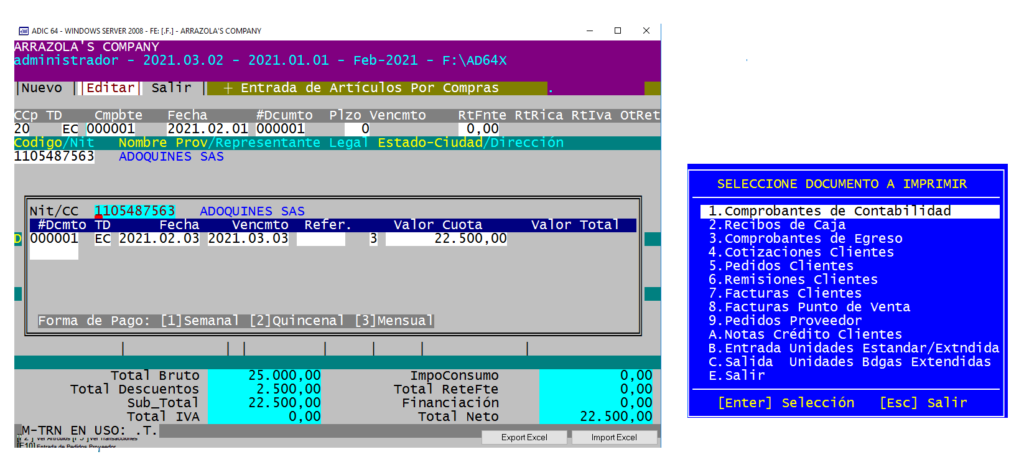Entrada de Ordenes de Compra
Esta opción controla la entrada de mercancías al inventario por concepto de compra a proveedor
y permite la entrada de la compra utilizando directamente la factura del proveedor.
La ruta de acceso es: Inventarios/ Entrada de Artículos x Compras
La ventana principal contiene la siguiente barra de selección
Nuevo: Permite ingresar las facturas de compra detalladas de la empresa
Para ingresar una factura de comprar al sistema Adic, el usuario debe seleccionar la opción
nuevo con la tecla de desplazamiento o dando Click.
Ccp: Código que identifica el comprobante que se va a procesar, en este caso el de compras,
tiene dos teclas de ayuda, la tecla F2 y la tecla INS.
Teclas de ayuda:
F2: Visualiza la ventana donde el usuario puede consultar el código del comprobante que
necesita
INS: Permite entrar al módulo actualización de comprobantes, donde el usuario puede crear un
nuevo comprobante o modificar el existente.
Código/Nit: Campo alfanumérico en el que se ingresa el Numero de Identificación Tributaria Nit o
el RUT del proveedor.
Permite al usuario digitar el código de un nuevo proveedor para así crearlo.
Cmpbte: Numero consecutivo automático
Fecha: Corresponde al día y mes en el cual se va a elaborar el documento, formato año, mes, día.
Numero del Documento(#Docmnto): En esta casilla se digita el número de factura entregada por el proveedor
Plazo: Corresponde a la Fecha de vencimiento de la factura
RtFnte: Es el porcentaje de retención que se aplica en la compra
Código del Artículo – (Código Art): Campo Alfanumérico en el que se ingresa la identificación de cada producto o servicio que se maneja en la empresa.
En este campo el usuario cuenta con dos teclas de ayuda:
F2: Visualiza la ventana donde el usuario puede consultar el catálogo de los artículos
INS: Permite ingresar al módulo de actualización de artículos, de manualmente el código de los artículos o hacer uso de su código de barras.
Para ingresar el código del artículo se puede realizar de la siguiente manera:
Opción 1: Digite manualmente el código del artículo. Escriba los caracteres alfanuméricos correspondientes al artículo
Opción 2: Utilice un escáner o lector el código de barras para ingresar el código que identifica al
producto o servicio en este campo. del artículo. El usuario solo tiene que apuntar el haz de luz del
escáner en este campo para que el sistema lo capture de forma instantánea.
Opción 3 Busque el artículo haciendo uso de la tecla de ayuda F2 que le permite visualizar la ventana del catálogo de los artículos y seleccionar el producto o servicio que se necesita.
Referencia: En este campo alfanumérico se digita la referencia asociada al producto o servicio. Generalmente, es el código utilizado por el proveedor.
Bodega: En este campo se ingresa el código de la bodega a la que ingresará el producto.
Cantidad: En esta casilla se registra el número de unidades del producto compradas que van a ingresar a la bodega.
Descuento: Campo utilizado para registrar el porcentaje de descuento concedido por el proveedor otorgado al comprador al pie de la factura.
Valor compra: Es el precio unitario de compra del producto.
Valor parcial (Valor total): Es el precio unitario multiplicado por el número de unidades compradas.
Total Bruto: Es el valor total de los artículos comprados sin descuentos aplicados y se calcula automáticamente.
Total Descuentos: Corresponde a la sumatoria de los descuentos realizados a cada producto.
Subtotal: Es igual al total bruto menos el total de descuentos.
Total IVA: Es el valor total correspondiente a Iva.
Total Neto: Es el valor total neto de todos los ítems de la factura ingresada y se calcula automáticamente.
Actualización Estado de Cuenta del Proveedor
El sistema Adic permite al usuario actualizar el estado de cuenta de sus proveedores de dos
formas automáticamente o manual.
Si el usuario necesita ingresar automáticamente la factura de compra al estado de cuenta del
proveedor, debe configurar esta opción y seguir la siguiente ruta:
Directorio de Empresas: El cual se encuentra en el control de entrada
Parámetros del sistema:
Para programar los pagos o cuotas de las facturas de sus proveedores s.
Registrados los artículos se procede a registrar el comprobante así
Nit/CC: Registra el NIT del mismo proveedor
#Dcmnto: Digita el número de documento de la factura
Fecha: Corresponde al día y mes en el cual se va a elaborar el documento
Vencmto: Es la fecha de vencimiento de la factura
Refer: Campo alfanumérico que registra la referencia asociada a la factura
Forma de pago: El sistema Adic permite registrar las siguientes formas:
Mensual: 3
Quincenal: 2
Semanal: 1
Valor Cuota: Esta casilla se usa cuando se realizan abonos a la deuda al proveedor
Grabada la información de la factura de compra, se presiona la tecla Esc para salir
-
Editar: Seleccione esta opción cuando desee modificar un comprobante existente.
Para identificar el comprobante que se va a modificar, en este caso el de compras, tiene dos teclas de ayuda, la tecla F2 y la tecla INS.
Teclas de ayuda:
F2: Visualiza la ventana donde el usuario puede consultar el código del comprobante que necesita
INS: Permite entrar al módulo actualización de comprobantes, donde el usuario puede crear un nuevo comprobante o modificar el existente.
El usuario debe seleccionarlo digitándolo, con la tecla de desplazamiento o dando Click.